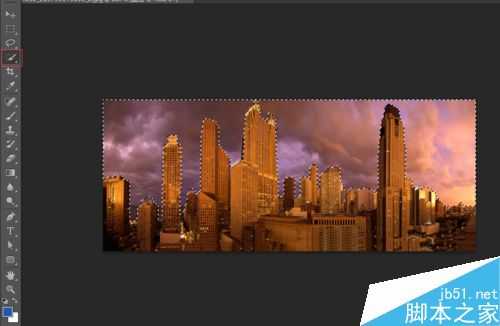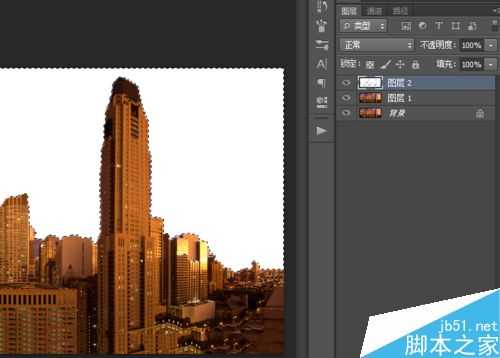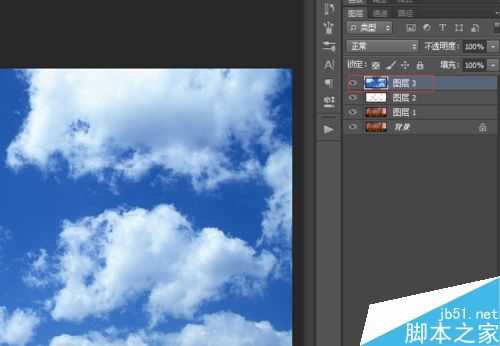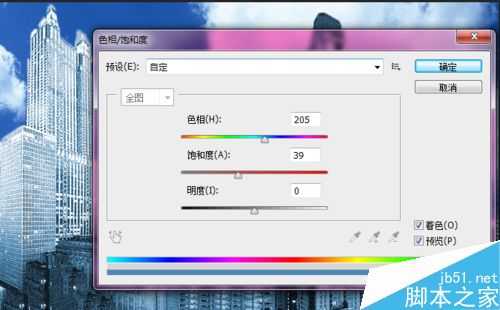这里小编分享一个Photoshop技巧,示例是把一张夜景图变成一张具有金属质感的城市晴天图。虽然不是给阴天换天空,但是方法差不多,可以举一反三学以致用,来看看吧!
步骤
按CTRL+O,可以快速打开城市夜景图。按CTRL+J复制出图层1。
选中图层1,点击【快速选择工具】,调整适合的大小,选出天空部分。
新建一个空白图层并选中,按照图层1的快速选择工具得到的选区,在空白图层(即图层2)上填充一个白色。当前景色为白色,按CTRL+delete。
下载一个蓝天白云的天空图,置入PS中,为图层3。按CTRL+T可以调整合适大小,并调整好位置。
右键图层3,创建剪贴蒙版。即可将天空换掉了。
再选中图层1,打开色阶,用白色吸管点击城市图中的某一处,得到如图的样式。主要目的是为去掉夜景中的黄色并提亮城市图。
再打开色相/饱和度,点击着色,将其调到接近天蓝色的位置,点击确定。
本人在调色方面不太擅长,如果城市图和变化后的天空颜色比较搭配,可以不用调色或者可只微调。
变化前后的对比图。也可以再做细节上的修饰。
以上就是PS将城市夜景图变成金属质感的城市晴天图方法介绍,感兴趣的朋友可以参考本文,希望大家喜欢!
标签:
城市,夜景,晴天
免责声明:本站文章均来自网站采集或用户投稿,网站不提供任何软件下载或自行开发的软件!
如有用户或公司发现本站内容信息存在侵权行为,请邮件告知! 858582#qq.com
暂无“PS将城市夜景图变成金属质感的城市晴天图”评论...
更新动态
2025年01月10日
2025年01月10日
- 小骆驼-《草原狼2(蓝光CD)》[原抓WAV+CUE]
- 群星《欢迎来到我身边 电影原声专辑》[320K/MP3][105.02MB]
- 群星《欢迎来到我身边 电影原声专辑》[FLAC/分轨][480.9MB]
- 雷婷《梦里蓝天HQⅡ》 2023头版限量编号低速原抓[WAV+CUE][463M]
- 群星《2024好听新歌42》AI调整音效【WAV分轨】
- 王思雨-《思念陪着鸿雁飞》WAV
- 王思雨《喜马拉雅HQ》头版限量编号[WAV+CUE]
- 李健《无时无刻》[WAV+CUE][590M]
- 陈奕迅《酝酿》[WAV分轨][502M]
- 卓依婷《化蝶》2CD[WAV+CUE][1.1G]
- 群星《吉他王(黑胶CD)》[WAV+CUE]
- 齐秦《穿乐(穿越)》[WAV+CUE]
- 发烧珍品《数位CD音响测试-动向效果(九)》【WAV+CUE】
- 邝美云《邝美云精装歌集》[DSF][1.6G]
- 吕方《爱一回伤一回》[WAV+CUE][454M]